Lorsque vous travaillez sur un appareil exécutant Windows 10, vous remarquerez peut-être dans le Gestionnaire des tâches parmi les processus Microsoft Edge en cours d'exécution, même si vous n'utilisez pas ce navigateur.
Ces processus, MicrosoftEdge.exe, MicrosoftEdgeCP.exe et MicrosoftEdgeSH.exe, y apparaissent comme interrompus. Dans cet état, ils n'utilisent pas de ressources de mémoire ou de processeur. Cependant, certains utilisateurs peuvent vouloir bloquer Microsoft Edge même dans cet état. Si vous n'utilisez pas du tout Microsoft Edge, il n'y a aucune raison de l'exécuter en arrière-plan.
Cette instruction convient aux dernières versions de Windows 10, mais elle peut ne pas fonctionner avec un nouveau navigateur qui fonctionnera sur le moteur Chromium - nous pouvons le vérifier après son apparition.
Pour notre objectif, il sera nécessaire de modifier le registre Windows et de modifier quelque chose sur la page des paramètres. Cependant, Microsoft Edge peut toujours être démarré manuellement.
C'est parti:
Paramètres

La première chose à faire est d'empêcher Edge de démarrer en arrière-plan.
- À l'aide du raccourci clavier Win-I, ouvrez les paramètres.
- Accédez à Confidentialité> Applications d'arrière-plan.
- Cliquez sur le commutateur à côté de Microsoft Edge pour le désactiver.
Registre Windows
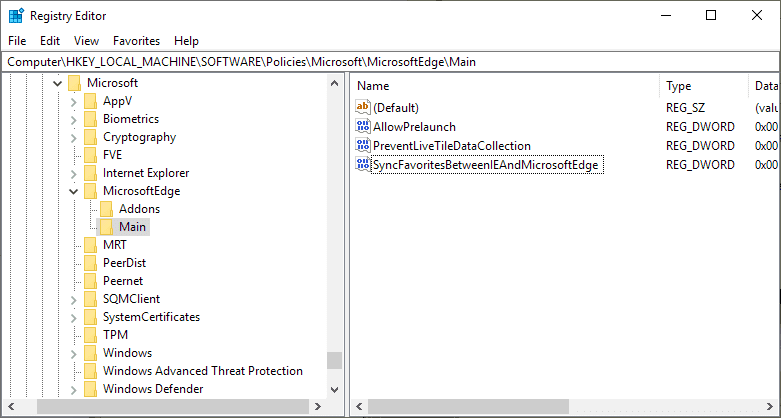
Pour modifier le registre, vous devez disposer des privilèges appropriés dans le système. Je recommande de faire une copie de sauvegarde du registre avant de l'éditer.
Vous pouvez télécharger le
fichier souhaité au lieu de modifier manuellement le registre, mais il est généralement préférable de le faire à la main pour mieux comprendre ce qui se passe.
- Appuyez sur la touche Win, tapez regedit, appuyez sur Entrée - l'éditeur de registre démarre.
- Confirmez la demande de l'UAC.
- Accédez à la branche HKEY_LOCAL_MACHINE \ SOFTWARE \ Policies \ Microsoft \ MicrosoftEdge \ Main.
- Si la section principale n'est pas là, cliquez avec le bouton droit sur MicrosoftEdge et créez une nouvelle clé via Nouveau> Clé, en la nommant Main.
- Cliquez avec le bouton droit sur Principal et ajoutez la nouvelle variable 32 bits Nouvelle> Valeur Dword (32 bits). Nommez-le SyncFavoritesBetweenIEAndMicrosoftEdge. Double-cliquez pour définir sa valeur sur 1.
- Cliquez avec le bouton droit sur Principal et ajoutez une autre variable de valeur Nouveau> Dword (32 bits) appelée PreventLiveTileDataCollection. Double-cliquez pour définir sa valeur sur 1.
- Ajoutez une autre variable nommée AllowPrelaunch et laissez la valeur par défaut, 0.
- Accédez à la branche HKEY_LOCAL_MACHINE \ SOFTWARE \ Policies \ Microsoft \ MicrosoftEdge \ TabPreloader. Si TabPreloader n'existe pas, ajoutez cette clé via le bouton droit de la souris sur MicrosoftEdge.
- Cliquez avec le bouton droit sur TabPreloader et ajoutez une nouvelle variable 32 bits PreventTabPreloading avec une valeur de 1.
- Ajoutez une autre variable AllowTabPreloading avec une valeur de 0.
- Redémarrez le système.
Résumé
Après le redémarrage, les processus à partir de Microsoft Edge ne doivent pas démarrer. Vous pouvez tout retourner en supprimant les clés et les variables mentionnées du registre et en réactivant le lancement du navigateur dans les paramètres des paramètres.